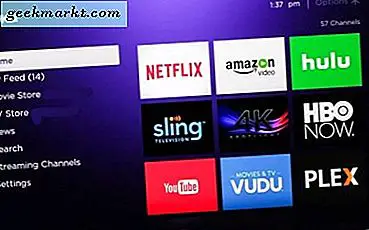Har du nogensinde tjekket ind på et grådigt hotel, der kun giver kun en Wi-Fi-legitimation pr. Værelse og opkræver ekstra, hvis du beder om separate legitimationsoplysninger? Oftere end ikke er Wi-Fi låst bag en dynamisk captive portal og kan ikke bruges på flere enheder. Heldigvis er der et par nemme måder at dele hotellets Wi-Fi-forbindelse, som involverer ikke knækning af Wi-Fi-adgangskoden. Du kan opnå dette med en Windows, Mac eller endda en Android-smartphone. Lad os se hvordan.
Sådan deler du hotel-Wi-Fi med flere enheder
1. Windows
Hvis du kører Windows 10 på din computer, er denne proces kun et trin lang. Windows giver dig mulighed for at oprette et hotspot og dele den Wi-Fi-forbindelse, du lige har fået fra receptionen. Det fungerer, fordi de fleste Windows-bærbare computere har to separate Wi-Fi-bånd, og den ene bruges til at få adgang til Wi-Fi og den anden til at oprette en. For at dele Hotel-Wi-Fi skal du slutte din Windows-bærbare computer til hotellets Wi-Fi. Derefter Gå til Indstillinger> Netværk og internet> Mobilt hotspot> Del forbindelse fra Wi-Fi> Del forbindelse via Wi-Fi. Tænd for det, og du er klar.
Som standard opsamler det et SSID, der ligner Desktop - efterfulgt af et tilfældigt alfanumerisk nummer. Hvis du vil ændre det, skal du klikke på knappen Rediger, skrive det netværksnavn og den adgangskode, du vil bruge, f.eks. 'Hotel WiFi udvidet' eller noget, og derefter klikke på "OK".
Relaterede: Sådan ser du, hvad folk laver på dit Wi-Fi-netværk?
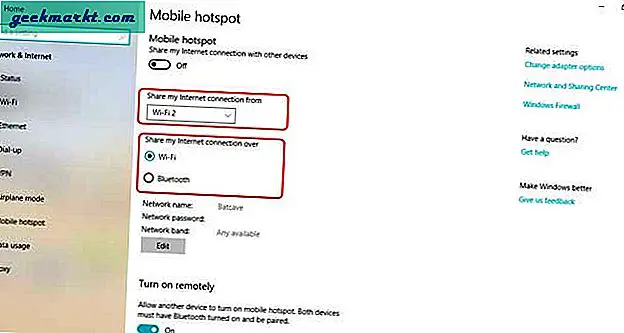
Hvis du kører en ældre version af Windows som 8.1, 8 eller 7, kan du bruge enhver populær Wi-Fi-delingssoftware såsom Connectify.me, Maryfi, My Public Wi-Fi osv.
2. Mac
I modsætning til Windows kan du ikke oprette et Wi-Fi-hotspot og oprette forbindelse ved hjælp af Wi-Fi på samme tid. Imidlertid tilbyder macOS andre enkle løsninger, hvis du prøver at dele Macs internetforbindelse til din iPhone. Du kan enten gøre det ved at forbinde et lynkabel mellem din iPhone og Mac eller dele internettet via Bluetooth. USB giver større hastighed, men Bluetooth er trådløs. Åben Systemindstillinger> Deling> Internetdeling> Del din forbindelse fra: Wi-Fi> Til computere ved hjælp af: Bluetooth og iPhone USB.
Relaterede: Sådan sparker du folk fra dit Wi-Fi
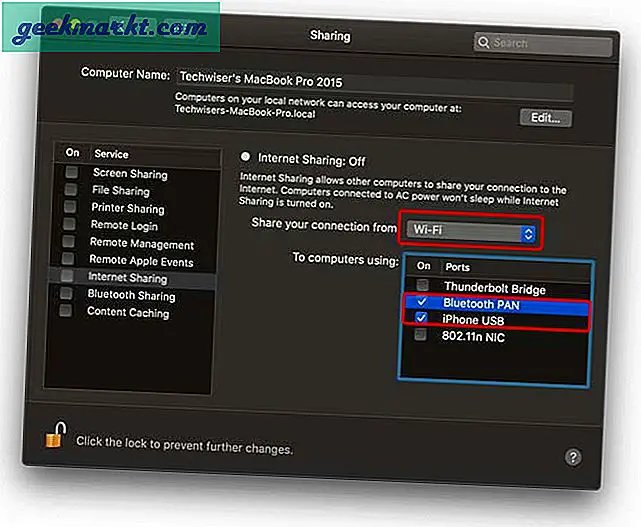
Hvis du ikke har en iPhone eller ønsker at dele internetforbindelsen til flere enheder, skal du investere i en billig Wi-Fi-adapter til dine fremtidige ture. Du kan få en fra Amazon til så lavt som $ 8. Jeg prøvede det på en TP-Link TL-WN722N Wi-Fi-adapter, men teoretisk set skal den fungere med enhver Wi-Fi-adapter.
For at dele Wi-Fi skal du oprette forbindelse til hotellets Wi-Fi fra appen Wi-Fi Adapter. Gå til Systemindstillinger> Deling> Internetdeling. Del din forbindelse fra Wi-Fi-adapter (angivet som 802.11n NIC eller noget)> Til computere, der bruger: Wi-Fi. Konfigurer hotspot ved at klikke på Wi-Fi-indstillingerne og redigere hotspotets navn og adgangskode.
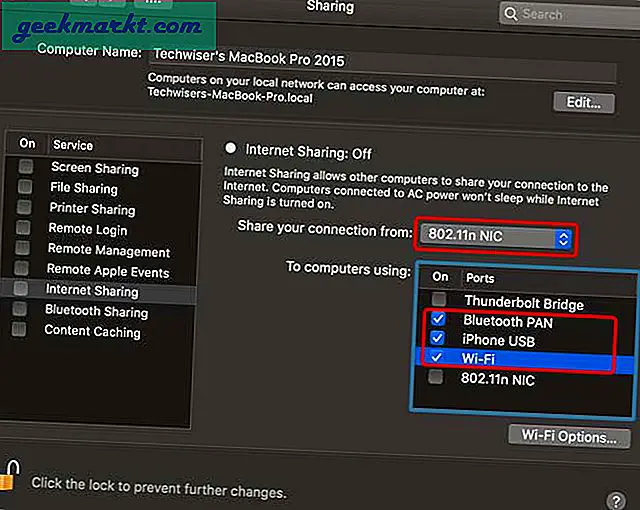
Tilslut blot enhederne til det nyoprettede hotspot, og nyd Wi-Fi på alle enhederne.
3. Android
Hvis du har flagskibs Android-enheder som Google Pixel, Samsung Galaxy Note 9 osv., Kan du ligesom Windows dele hotel Wi-Fi indbygget. For at dele Wi-Fi skal du gå til Indstillinger> Trådløs> Mobilt hotspot> Opsætning. Tænd for det, og slut alle enheder til dit mobile hotspot.
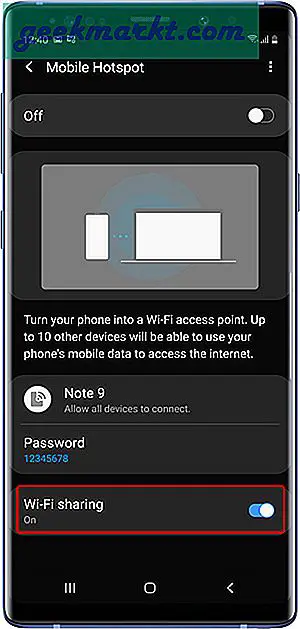
Hvis din telefon ikke har denne mulighed, kan du stadig gøre det med tredjepartsapps som Netshare No Root Tethering. Det eneste krav er, at din smartphone skal have en dual-band Wi-Fi-adapter. En hurtig Google-søgning fortæller dig, om din telefon understøttes eller ej. Hvis det er, skal du blot køre appen og dele internettet ved hjælp af appen.
Vi har lavet en detaljeret artikel om, hvordan du gør det del Android's WiFi via hotspot ved hjælp af Netshare No Root-app kan du læse mere om det her.
Læs: 2GHZ eller 5GHZ? Hvilket Wi-Fi-bånd skal du vælge til Netflix og spil?
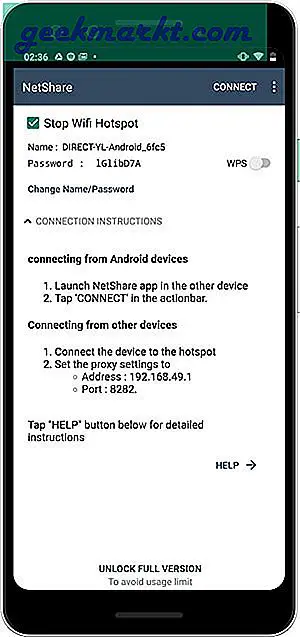
4. Bær en trådløs repeater
Hvis du rejser ofte og ikke vil bruge dine eksisterende enheder som WiFi-repeater, kan du måske overveje at købe en billig Wireless Repeater.
De fleste WiFi-repeatere fungerer i 3 tilstande; Ethernet, WPS og normalt adgangskodebeskyttet netværk. Så hvis nogen af denne mulighed er tilgængelige på det hotel, du ofte besøger, kan du købe en billig WiFi-repeater. WiFi-repeater fungerer dog ikke, hvis WiFi er åben WiFi, eller hvis netværket har et internt login. I sådanne tilfælde er det bedre, hvis du gendanner til ovenstående muligheder.
Læs: Sådan styrkes dit Wi-Fi-netværk med en gammel router
Afsluttende ord
Så dette var nogle af måderne at dele en enkelt Wi-Fi-forbindelse på et hotel. Ting bliver lettere, især hvis du laver en lille smule planlægning på forhånd. Alternativt kan du anmode om modtagelse for at opgradere dine Wi-Fi-enheder, de fleste af dem gør det gratis, hvis du beder dem pænt. På samme tid, hvis hotellet ripper dig for hver service, er det måske tid til at skifte hotel. Eller hvis du har en anstændig dataplan, kan du altid bruge datatethering til at dele din smartphones dataforbindelse med dine andre enheder. Hvad synes du om disse metoder, lad mig det vide i kommentarerne nedenfor?